Il arrive fréquemment qu’il soit nécessaire de retirer un dispositif d’Amazon Alexa, que ce soit pour dépanner un objet connecté de la maison ou pour adopter un matériel Amazon Alexa plus récent. Cette action s’avère importante, car elle permet de désencombrer la liste de vos appareils et de préserver la confidentialité de vos données si vous vous séparez d’un appareil en le donnant à une tierce personne. Si vous êtes un utilisateur d’Alexa et que vous vous interrogez sur l’impossibilité de supprimer un appareil depuis l’application Alexa, vous êtes au bon endroit! Nous vous présentons un guide complet qui répondra à toutes vos questions, notamment comment supprimer un Echo depuis l’application Alexa et comment retirer un appareil de cette même application. De plus, nous vous expliquerons la méthode pour dissocier un appareil d’Alexa.
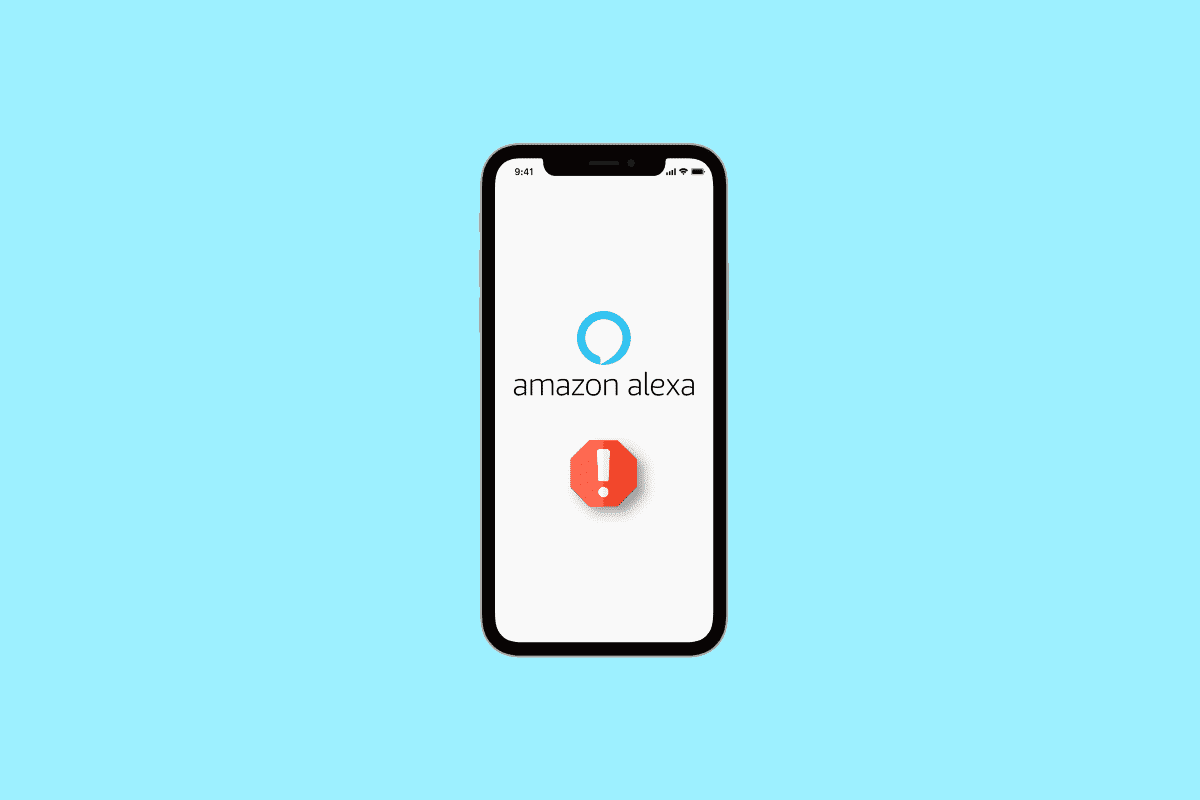
Pourquoi la suppression d’un appareil depuis l’application Alexa est-elle parfois impossible ?
La raison pour laquelle vous ne parvenez pas à supprimer un appareil depuis l’application Alexa sera détaillée plus loin dans cet article. Poursuivez votre lecture pour approfondir vos connaissances sur Amazon Alexa.
Pourquoi est-ce que je ne peux pas supprimer un appareil de mon application Alexa ?
Plusieurs raisons peuvent expliquer l’impossibilité de supprimer un appareil de l’application Alexa. Il est possible que votre appareil soit hors ligne ou qu’il ne soit pas connecté à votre compte. De même, si l’appareil est actuellement en cours d’utilisation, il est nécessaire de mettre fin à la session active avant de pouvoir procéder à sa suppression.
Comment déconnecter mes appareils Alexa les uns des autres ?
La déconnexion des appareils Alexa est encore plus simple que leur jumelage. Voici un guide en quelques étapes faciles pour déconnecter vos appareils Alexa :
1. Lancez l’application Amazon Alexa sur votre appareil iOS ou Android.
2. Appuyez sur l’onglet « Appareils ».
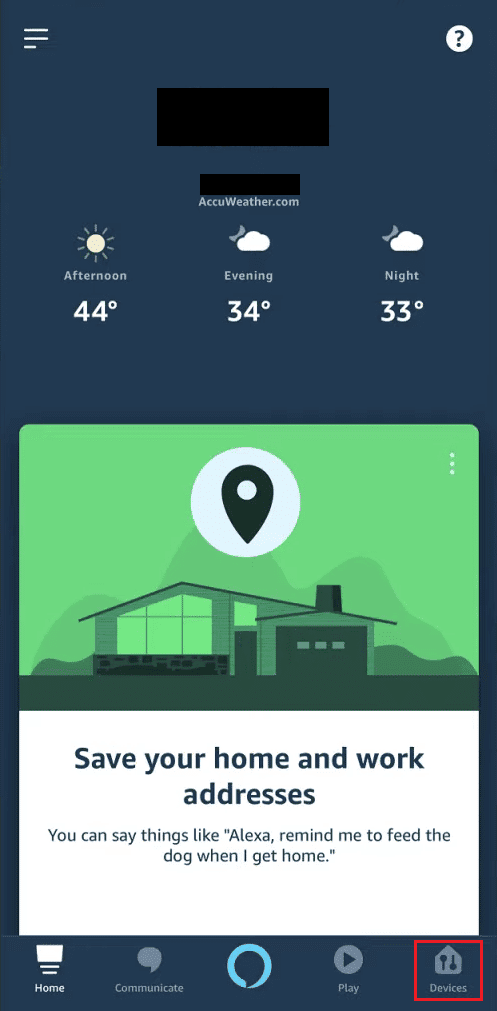
3. Ensuite, sélectionnez « Tous les appareils ».
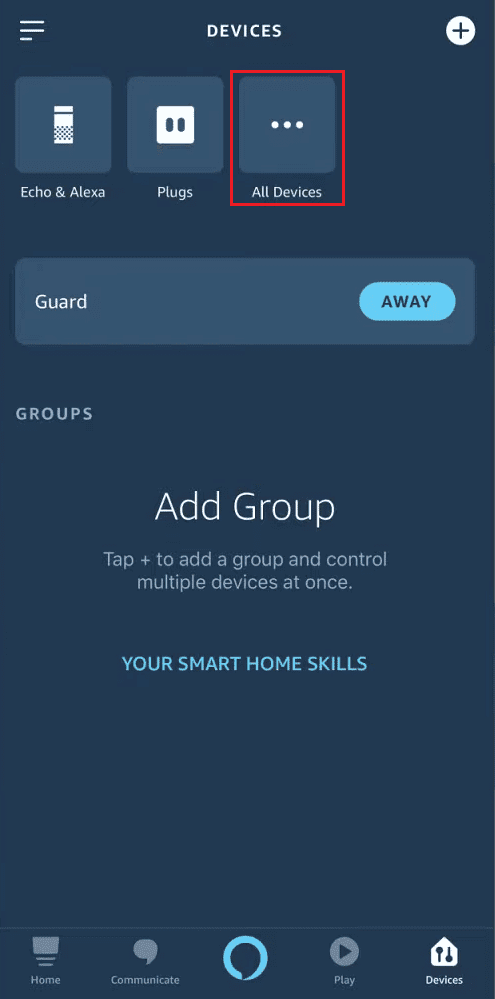
4. Dans la liste, choisissez l’appareil que vous souhaitez dissocier ou supprimer.
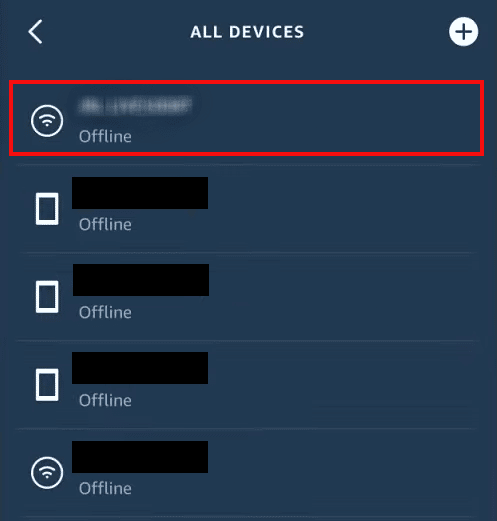
5. Appuyez sur « Supprimer l’appareil ».
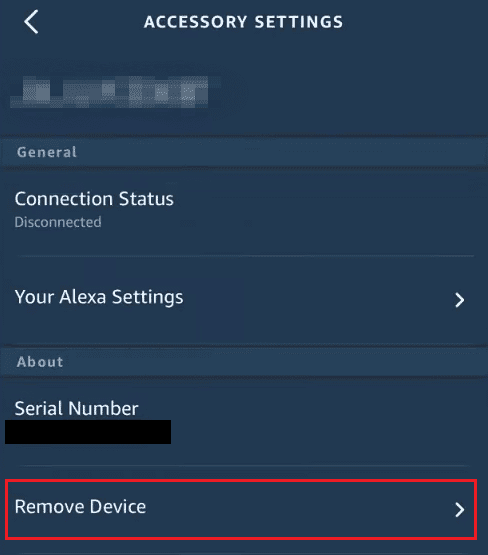
6. Dans la fenêtre contextuelle, appuyez sur « OK » pour confirmer la dissociation.
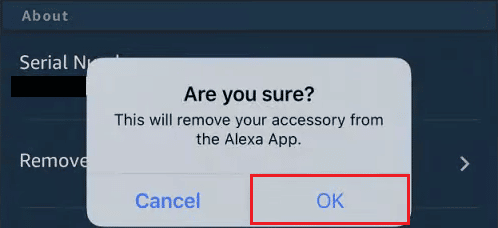
Comment dissocier un appareil d’Alexa ?
Il est essentiel de désenregistrer d’Alexa tout gadget compatible Alexa qui est retiré de votre domicile. Cette précaution est primordiale pour protéger vos informations privées et assurer la propreté de votre application Alexa. Voici un guide pour dissocier un appareil de l’application Alexa sur votre iPhone ou téléphone Android.
Note : L’application pourrait traiter votre demande après un bref délai. Si tel est le cas, votre appareil sera supprimé.
1. Ouvrez l’application Amazon Alexa sur votre téléphone.
2. Appuyez sur l’onglet « Appareils », puis « Tous les appareils ».
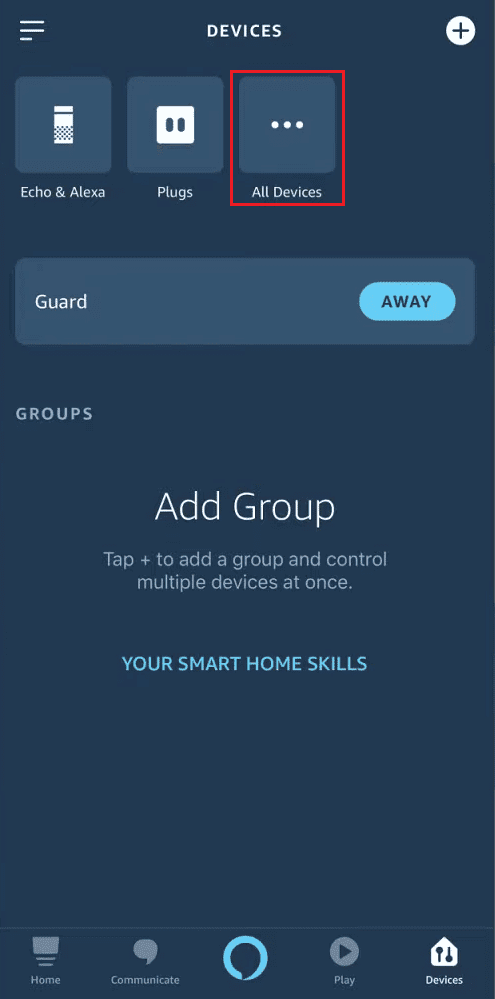
3. Sélectionnez l’appareil que vous voulez dissocier ou supprimer.
4. Ensuite, appuyez sur « Supprimer l’appareil » pour initier le processus de déconnexion.
5. Appuyez sur « OK » dans la fenêtre contextuelle pour confirmer la suppression.
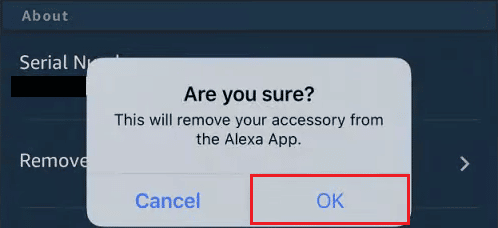
Comment retirer un appareil désactivé d’Alexa ?
La suppression d’appareils domotiques depuis les paramètres Alexa est une opération assez simple. Pour supprimer un appareil désactivé d’Alexa, suivez les étapes mentionnées précédemment. Une fois cette procédure effectuée, tout appareil supprimé de l’application disparaîtra également des groupes ou scènes dans lesquels il était présent.
Comment supprimer un appareil depuis l’application Amazon ?
La suppression d’appareils connectés depuis les paramètres Alexa est un processus plutôt simple. Voici un guide pour vous montrer comment supprimer un appareil de l’application Alexa sur votre téléphone. Alors, commençons.
Note : Si vous supprimez un appareil par erreur, vous devrez le reconnecter pour l’enregistrer à nouveau.
1. Lancez l’application Amazon et appuyez sur l’onglet « Profil » en bas de l’écran.
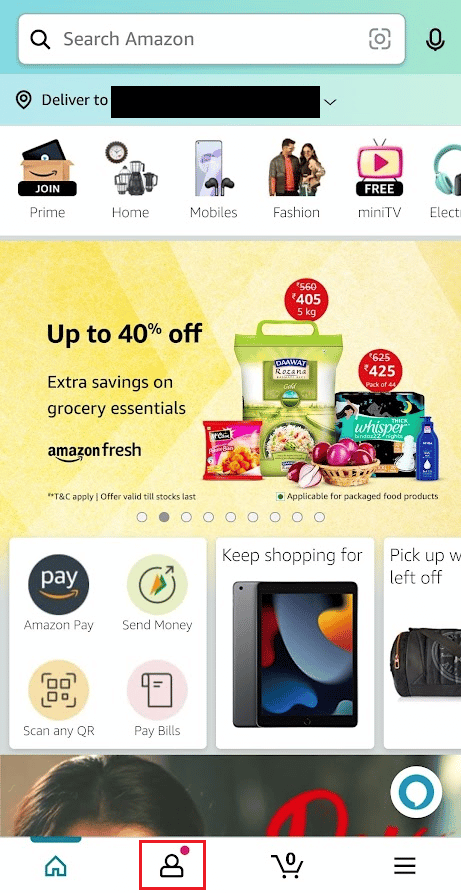
2. Appuyez sur « Votre compte ».
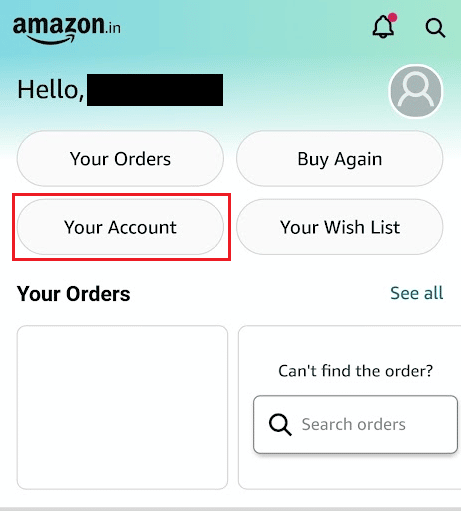
3. Choisissez « Contenu et appareils ».
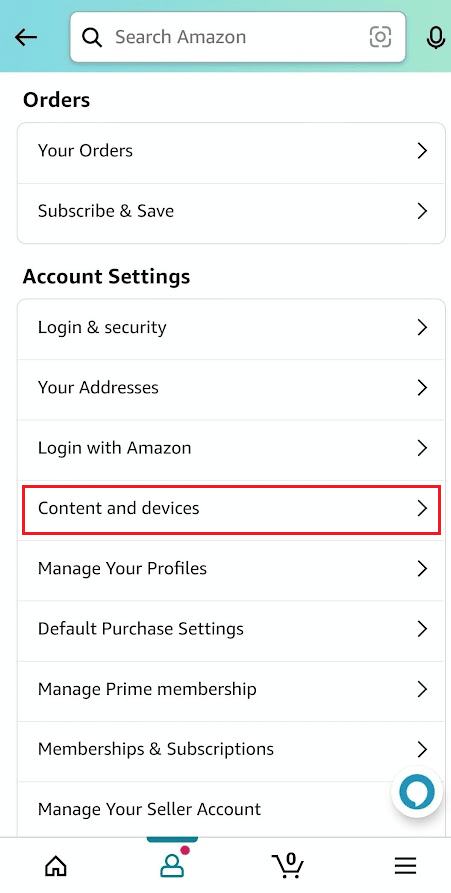
4. Appuyez sur l’onglet « Appareils » en haut de l’écran, comme illustré ci-dessous.
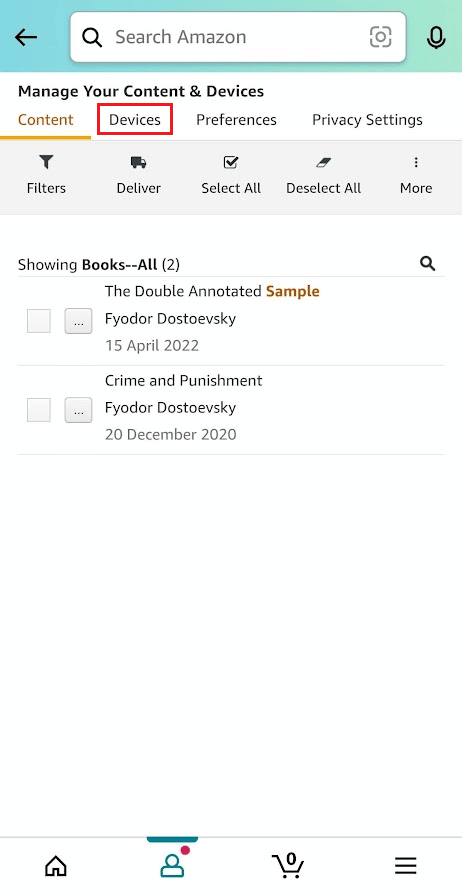
5. Dans la liste, sélectionnez « Amazon » pour afficher tous les appareils enregistrés.
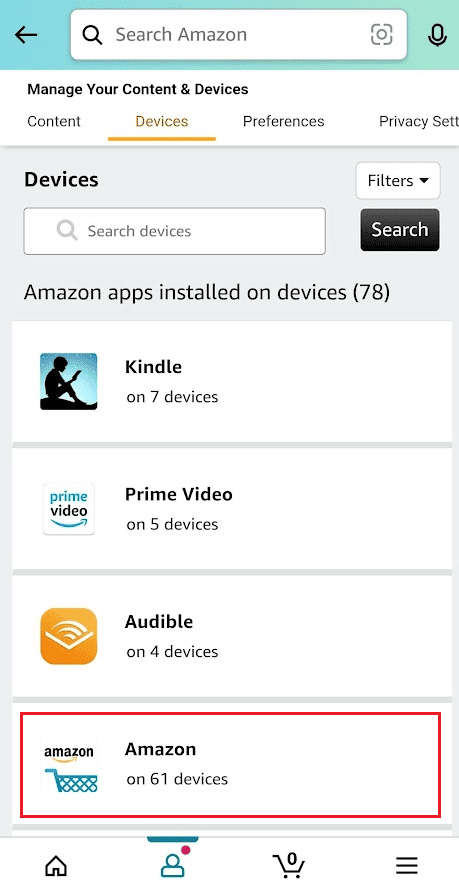
6. Appuyez sur « Désenregistrer » pour retirer l’appareil de chaque application ou support où il est enregistré.
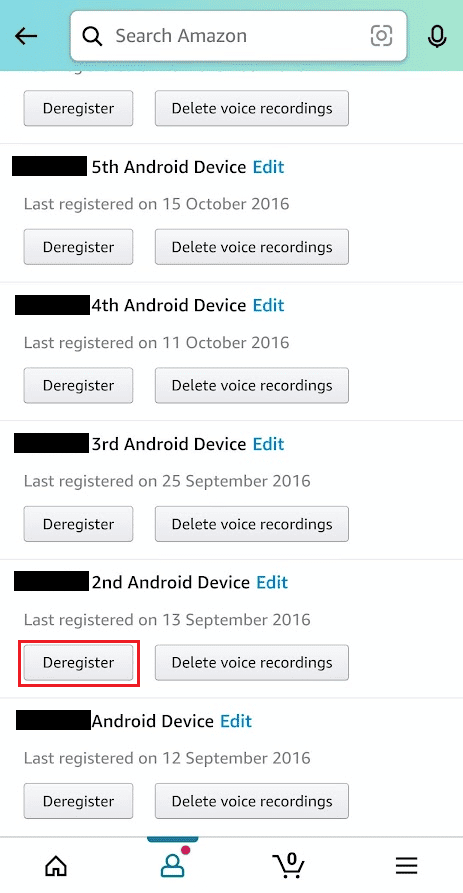
7. Dans la fenêtre contextuelle qui s’affiche, appuyez sur « Se désinscrire ».
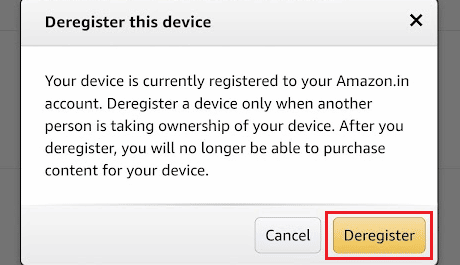
Comment retirer des appareils de l’application Alexa ?
Si vous possédez un grand nombre d’objets connectés ou inactifs et que vous souhaitez retirer un appareil de l’application Alexa, voici un guide en quelques étapes pour le faire sur votre iPhone ou smartphone Android :
1. Ouvrez l’application Alexa sur votre smartphone.
Note : L’application de bureau Alexa ne permet pas d’ajouter ou de supprimer des appareils.
2. Appuyez sur « Appareils », puis « Tous les appareils ».
3. Sélectionnez l’appareil souhaité, puis appuyez sur l’icône d’engrenage des paramètres.
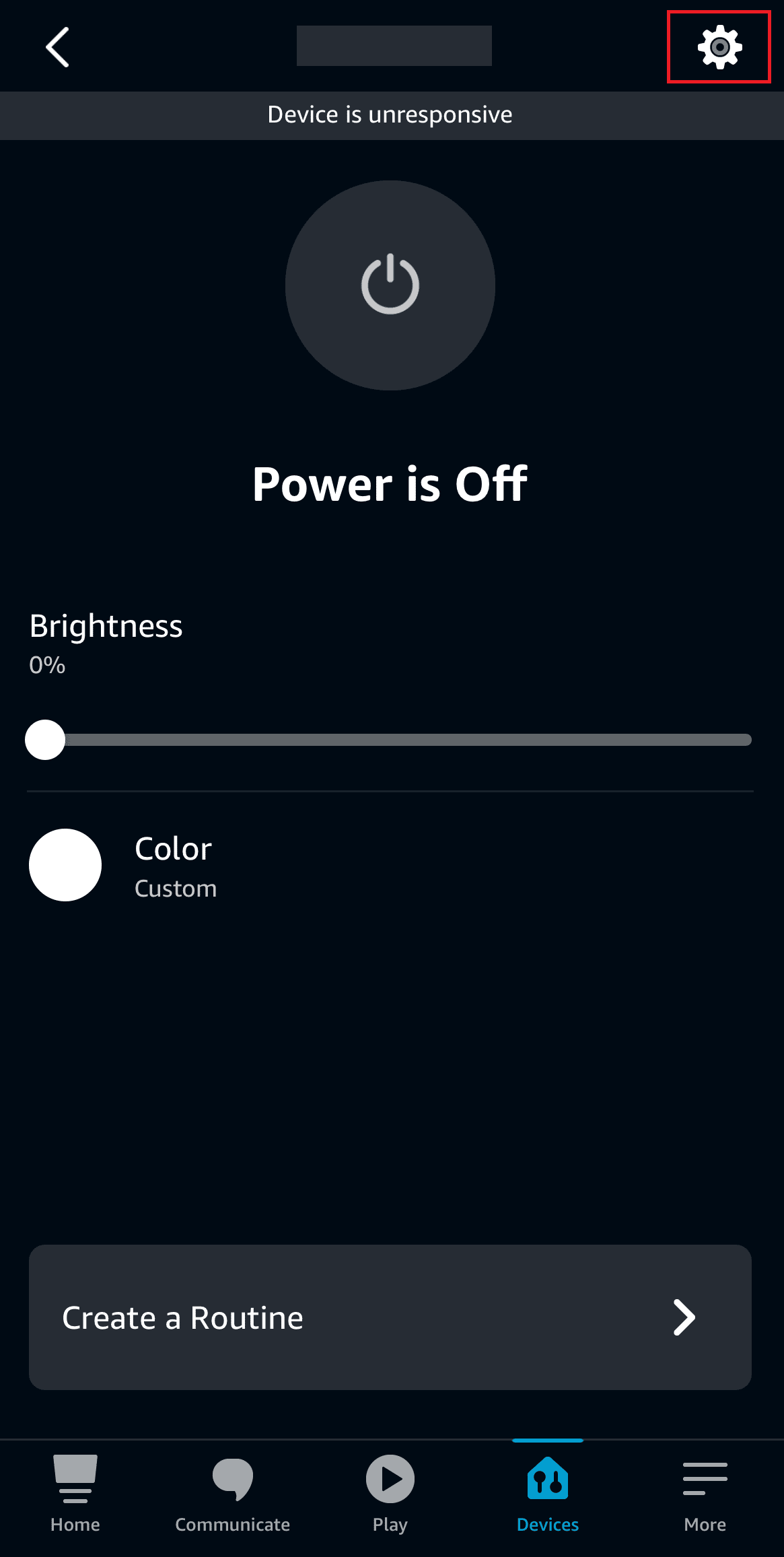
4. Appuyez sur l’icône de la corbeille, puis « SUPPRIMER » pour retirer l’appareil.
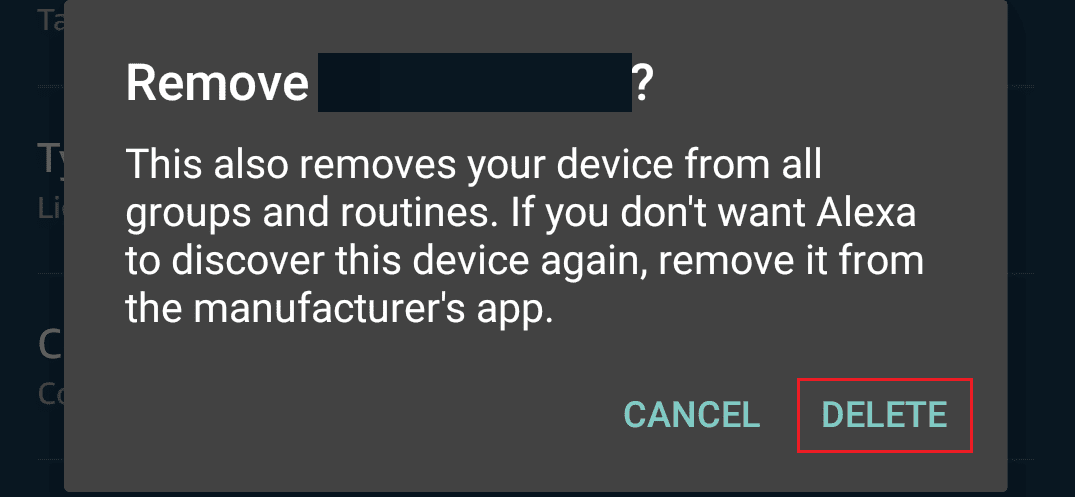
Comment supprimer un Echo de l’application Alexa ?
En raison de sa connexion aux services Amazon et de sa capacité à mémoriser les préférences, la désinstallation d’un haut-parleur ou d’un écran Echo de votre configuration implique une procédure légèrement différente. Il est nécessaire de les dissocier de votre compte et de les supprimer. Vous pouvez suivre les étapes décrites précédemment pour supprimer un appareil Echo de l’application Alexa.
***
Nous espérons que cet article vous a éclairé sur les raisons pour lesquelles vous ne pouvez parfois pas supprimer un appareil de l’application Alexa. N’hésitez pas à nous faire part de vos questions et suggestions dans la section commentaires ci-dessous. Dites-nous également quels sont les sujets que vous souhaiteriez voir abordés prochainement.